آیا می خواهید نامه WP نامه SMTP در سایت وردپرس شما؟ WP Mail SMTP بهترین افزونه SMTP وردپرس است که به شما امکان می دهد با استفاده از پروتکل امن انتقال ایمیل یا SMTP ایمیل وردپرس را ارسال کنید. در این مقاله ، ما به شما نشان خواهیم داد که چگونه WP Mail SMTP را با هر میزبانی به راحتی تنظیم کنید.
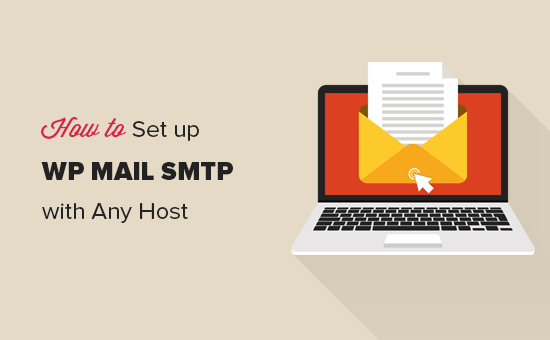
WP Mail SMTP چیست؟ چرا برای ارسال ایمیل های وردپرس به آن نیاز دارید؟ h4>
WP Mail SMTP یک افزونه وردپرس است که به شما امکان می دهد با استفاده از سرور SMTP ایمیل وردپرس را ارسال کنید. این اطمینان می دهد که ایمیل های وردپرس شما با استفاده از پروتکل نامه استاندارد ارسال می شود.
پس از سایت وردپرس خود را راه اندازی کنید ، ممکن است متوجه شوید که از طریق وردپرس ایمیل دریافت نمی کنید. این شامل وردپرس ایمیل های اطلاع رسانی و ایمیل های افزونه فرم تماس با وردپرس .
دلیل این امر این است که وردپرس برای ارسال ایمیل از عملکرد PHP mail () استفاده می کند. اکثر میزبانی وردپرس شرکتها آن را به درستی پیکربندی نمی کنند ، و برخی به سادگی برای جلوگیری از سو abuse استفاده آن را غیرفعال کنید.
ساده ترین راه حل برای این مسئله استفاده از SMTP برای ارسال ایمیل های وردپرس است.
SMTP پروتکل امن انتقال ایمیل است و تقریباً روش استاندارد ارسال ایمیل است. برای ارسال ایمیل که از سو which استفاده از سرور میزبان جلوگیری می کند و قابلیت تحویل ایمیل را بهبود می بخشد ، لازم است که به یک سرور ایمیل وارد شوید.
اکثر شرکتهای میزبان وردپرس آدرس های ایمیل رایگان کسب و کار که می توانید با استفاده از نام دامنه . ما توصیه می کنیم یک آدرس ایمیل جداگانه برای وب سایت وردپرس خود تنظیم کنید. این می تواند چیزی مانند support@example.com یا info@example.com باشد.
پس از ایجاد آدرس ایمیل ، می توانید از آن برای ارسال ایمیل های وردپرس استفاده کنید. شما همچنان باید به وردپرس بگویید که چگونه با سرور نامه خود ارتباط برقرار کنید.
اینجا جایی است که WP Mail SMTP پلاگین وارد می شود. به شما امکان می دهد با وارد کردن شناسه های SMTP ایمیل وردپرس را از طریق SMTP ارسال کنید.
WP Mail SMTP محبوب ترین راه حل SMTP برای وردپرس است (در حال حاضر بیش از 1 میلیون وب سایت از آن استفاده می کنند). توسط تیم همان WPForms نگهداری می شود.
اولین کاری که باید انجام دهید نصب و فعال کردن WP Mail SMTP . برای جزئیات بیشتر ، به راهنمای گام به گام ما در نحوه نصب افزونه وردپرس .
پس از فعال سازی ، برای پیکربندی تنظیمات افزونه باید به صفحه تنظیمات »WP نامه SMTP بروید.
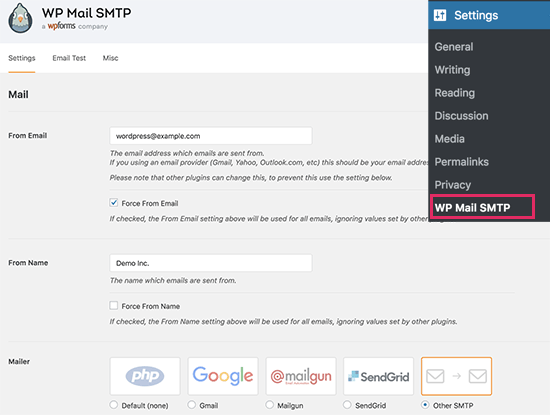
برای استفاده از WP Mail SMTP باید تنظیمات SMTP خود را وارد کنید. قسمت اول تنظیمات بدون توجه به شرکت میزبان شما مشابه خواهد بود. این شامل تنظیمات زیر است:
- از طریق ایمیل – این آدرس ایمیلی است که برای ارسال همه ایمیل های وردپرس استفاده خواهد شد.
- از نام – این نام برای ارسال ایمیل استفاده خواهد شد. توصیه می کنیم از عنوان وب سایت خود به عنوان نام استفاده کنید.
- فرستنده – شما باید “سایر SMTP” را در اینجا انتخاب کنید زیرا با استفاده از سرور SMTP میزبان خود ایمیل ارسال می کنید
- مسیر بازگشت – برای دریافت اعلان های تحویل یا پیام های برگشتی این کادر را علامت بزنید.
- مسیر بازگشت – برای دریافت اعلان های تحویل یا پیام های برگشتی این کادر را علامت بزنید.
توجه: اگر می خواهید از ارسال کنندگان شخص ثالث استفاده کنید ، می توانید این راهنما را به ارسال ایمیل های وردپرس از طریق Gmail SMTP . ما همچنین یک راهنمای مشابه برای راه اندازی Sendinblue SMTP .
اگر می خواهید به استفاده از میزبان خود ادامه دهید ، پس باید SMTP دیگر را انتخاب کرده و تنظیمات سرور SMTP ارائه شده توسط شرکت میزبان را وارد کنید.
- میزبان SMTP – این آدرس میزبان SMTP است که توسط شرکت میزبان شما ارائه شده است.
- رمزگذاری – روش رمزگذاری مورد استفاده توسط سرور نامه شما برای ارسال ایمیل. معمولاً TLS است.
- پورت SMTP – این پورتی است که توسط سرور نامه خروجی استفاده می شود.
- خودکار TLS – این تنظیم باید روی روشن تنظیم شود
- احراز هویت – باید روشن باشد
- نام کاربری SMTP – این معمولاً آدرس ایمیلی است که برای ارسال ایمیل از آن استفاده می کنید
- رمز عبور SMTP – این رمزعبور حساب ایمیلی است که برای ارسال ایمیل از آن استفاده می کنید. توصیه نمی کنیم پسورد SMTP را در اینجا ذخیره کنید. در عوض ، شما می خواهید رمز خود را در پرونده wp-config.php .
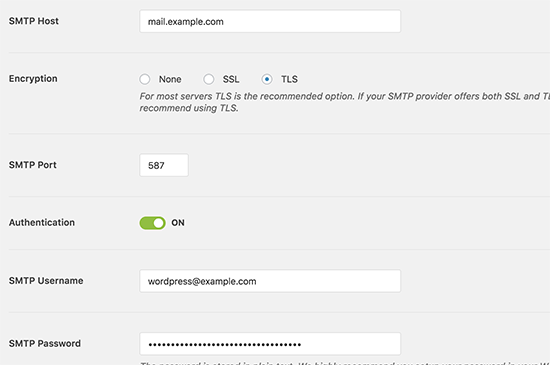
این تنظیمات برای اتصال با هر سرور SMTP لازم است. با این حال ، مقادیر آنها ممکن است از یک شرکت میزبان وردپرس به دیگری متفاوت باشد.
بیایید ببینیم چگونه پلاگین WP Mail SMTP را با شرکت های میزبان مختلف تنظیم کنیم.
راه اندازی WP Mail SMTP در Bluehost h4>
Bluehost یکی از بزرگترین میزبانی هاست شرکت های جهان و یک ارائه دهنده میزبانی وردپرس به طور رسمی توصیه می شود.
ما Bluehost را توصیه می کنیم به همه کاربرانی که راه اندازی یک وبلاگ وردپرس یا ایجاد وب سایت مشاغل کوچک .
در زیر تنظیمات SMTP مورد استفاده برای اتصال WP Mail SMTP به Bluehost SMTP استفاده می شود. سرور.
- میزبان SMTP – mail.example.com
- رمزگذاری – TLS
- پورت SMTP – 587
- نام کاربری SMTP – آدرس ایمیل شما (به عنوان مثال wordpress@example.com)
- رمز عبور SMTP – رمز ورود حساب ایمیل شما
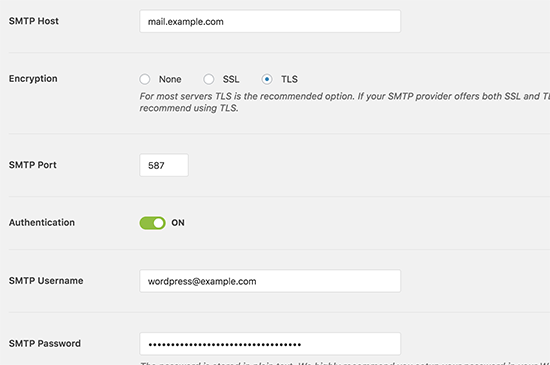
راه اندازی WP Mail SMTP در SiteGround h4>
SiteGround یکی دیگر از شرکت های محبوب میزبانی وردپرس است . آنها به اشتراک گذاشته شده ، مدیریت شده و میزبانی WooCommerce a> خدمات
در زیر تنظیمات SMTP مورد استفاده برای اتصال WP Mail SMTP با سرورهای SiteGround قرار گرفته است. .
- میزبان SMTP – example.com
- رمزگذاری – TLS
- پورت SMTP – 587
- نام کاربری SMTP – آدرس ایمیل شما (به عنوان مثال wordpress@example.com)
- رمز عبور SMTP – رمز ورود حساب ایمیل شما
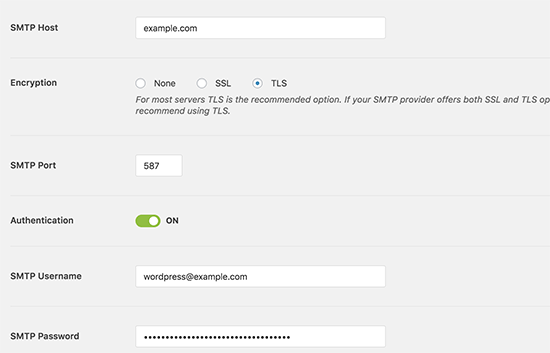
راه اندازی WP Mail SMTP در HostGator h4>
HostGator یکی دیگر از شرکت های محبوب میزبانی وردپرس است . WPBeginner با HostGator میزبان ، و ما بیش از 10 سال است که از آنها استفاده می کنیم.
در زیر تنظیمات SMTP مورد استفاده برای اتصال WP Mail SMTP با سرورهای HostGator قرار گرفته است. .
- میزبان SMTP – full.servername.com
- رمزگذاری – SSL
- پورت SMTP – 465
- نام کاربری SMTP – آدرس ایمیل شما (به عنوان مثال wordpress@example.com)
- رمز عبور SMTP – رمز ورود حساب ایمیل شما
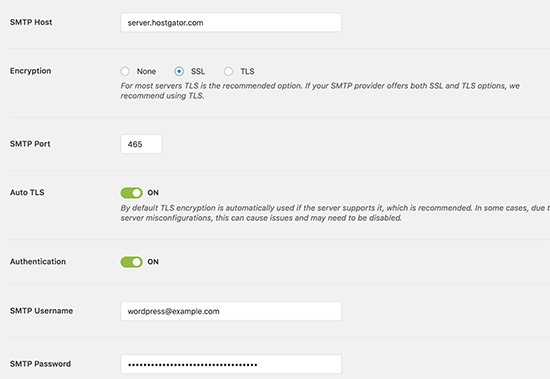
مشاهده خواهید کرد که به جای استفاده از دامنه شما به عنوان میزبان SMTP ، از نام سرور استفاده می کند. نام سرور را می توانید از داشبورد میزبانی cPanel خود پیدا کنید.
نگران نباشید ، به cPanel خود وارد شوید و نام کامل سرور را در ستون سمت راست پایین مشاهده خواهید کرد.
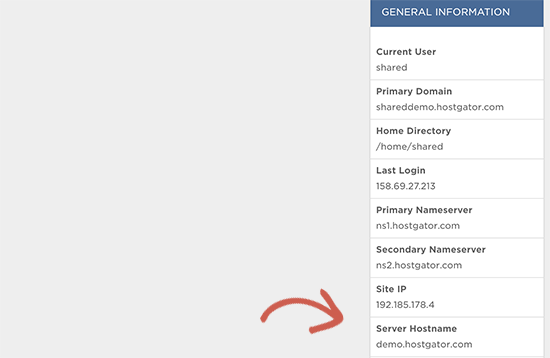
راه اندازی WP Mail SMTP در DreamHost h4>
DreamHost یک شرکت محبوب میزبانی وردپرس است . آنها از سال 1997 (قبل از وردپرس ، گوگل یا فیس بوک) وجود داشته و برنامه های میزبانی وردپرس مشترک ، مدیریت شده و VPS.
در زیر تنظیمات SMTP مورد استفاده برای اتصال WP Mail SMTP با سرورهای DreamHost قرار گرفته است. .
- میزبان SMTP – full.servername.com
- رمزگذاری – SSL
- پورت SMTP – 465
- نام کاربری SMTP – آدرس ایمیل شما (به عنوان مثال wordpress@example.com)
- رمز عبور SMTP – رمز ورود حساب ایمیل شما
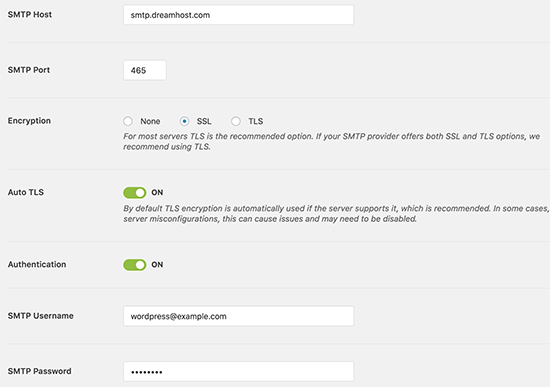
متوجه خواهید شد که Dreamhost از نام دامنه شما به عنوان سرور نامه استفاده نمی کند. در عوض ، آنها از سرورهای مختلفی برای مدیریت ایمیل استفاده می کنند و شما باید بفهمید که حساب میزبانی شما از کدام یک استفاده می کند.
با ورود به پنل میزبانی DreamHost و سپس رفتن به صفحه پشتیبانی »مراکز داده می توانید این کار را انجام دهید. از اینجا ، باید به بخش خدمات پست الکترونیکی بروید.
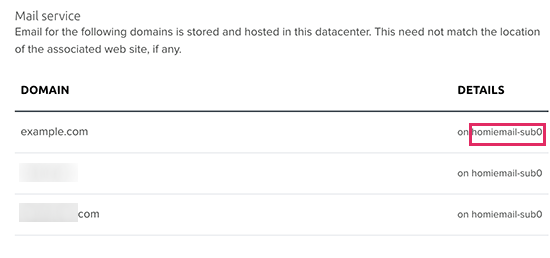
نام خوشه ایمیل را در زیر ستون جزئیات در کنار نام دامنه خود پیدا خواهید کرد.
بعد ، شما باید از DreamHost دیدن کنید صفحه پیکربندی ایمیل و به پایین بروید و در بخش “نام میزبان نامه (خوشه) نامه خود را پیدا کنید”. در اینجا می توانید خوشه ایمیل خود را با نام های جدول مطابقت داده و آدرس سرور خروجی را در کنار آن کپی کنید.
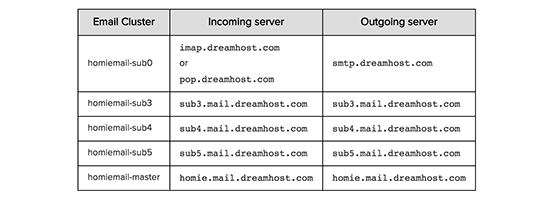
راه اندازی WP Mail SMTP در InMotion Hosting
در زیر تنظیمات SMTP برای استفاده از WP Mail SMTP با سرورهای InMotion Hosting .
- میزبان SMTP – سرور ##. inmotionhosting.com
- رمزگذاری – SSL
- پورت SMTP – 465
- نام کاربری SMTP – آدرس ایمیل شما (به عنوان مثال wordpress@example.com)
- رمز عبور SMTP – رمز ورود حساب ایمیل شما
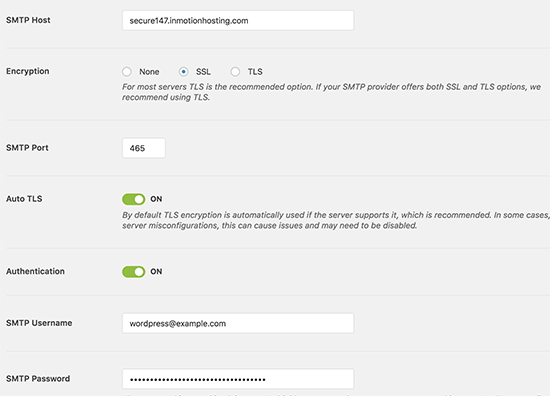
توجه: در قسمت میزبان SMTP ، باید ## را با شماره سرور خود جایگزین کنید. با ورود به داشبورد cPanel و کلیک کردن روی نماد جزئیات AMP می توانید این مورد را پیدا کنید.
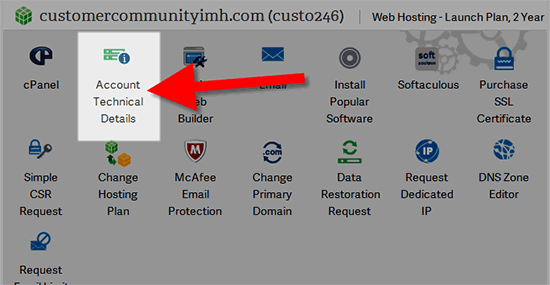
راه اندازی WP Mail SMTP در GoDaddy
GoDaddy محبوب ترین در جهان است ثبت نام دامنه ، بیش از 76 میلیون نام دامنه را برای بیش از 17.5 میلیون مشتری مدیریت می کند. آنها همچنین برنامه های مختلف میزبانی را ارائه می دهند (برای جزئیات بیشتر به مقاله ما در تفاوت بین نام دامنه و میزبانی وب ).
در زیر تنظیمات SMTP برای استفاده از WP Mail SMTP با GoDaddy برنامه های میزبانی مشترک را به اشتراک گذاشت.
- میزبان SMTP – mail.example.com
- رمزگذاری – TLS
- پورت SMTP – 587
- نام کاربری SMTP – آدرس ایمیل شما (به عنوان مثال wordpress@example.com)
- رمز عبور SMTP – رمز ورود حساب ایمیل شما
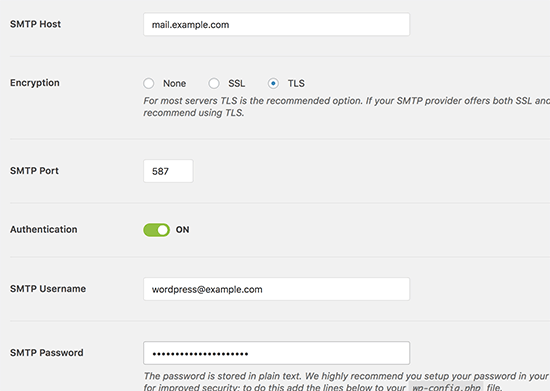
راه اندازی WP Mail SMTP در iPage h4>
در زیر تنظیمات SMTP مورد استفاده برای اتصال WP Mail SMTP با iPage سرورهای میزبان.
- میزبان SMTP – smtp.ipage.com
- رمزگذاری – TLS
- پورت SMTP – 587
- نام کاربری SMTP – آدرس ایمیل شما (به عنوان مثال wordpress@example.com)
- رمز عبور SMTP – رمز ورود حساب ایمیل شما
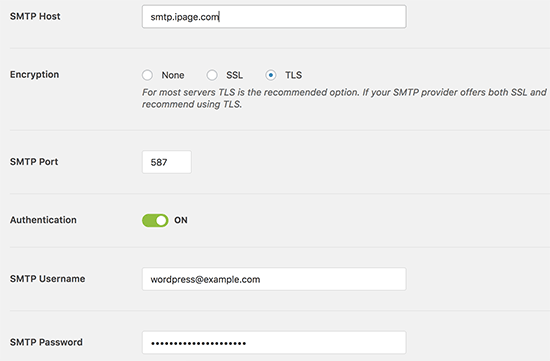
راه اندازی WP Mail SMTP در GreenGeeks
در زیر تنظیمات SMTP مورد استفاده برای اتصال WP Mail SMTP با GreenGeeks .
- میزبان SMTP – mail.example.com
- رمزگذاری – SSL
- پورت SMTP – 465
- نام کاربری SMTP – آدرس ایمیل شما (به عنوان مثال wordpress@example.com)
- رمز عبور SMTP – رمز ورود حساب ایمیل شما
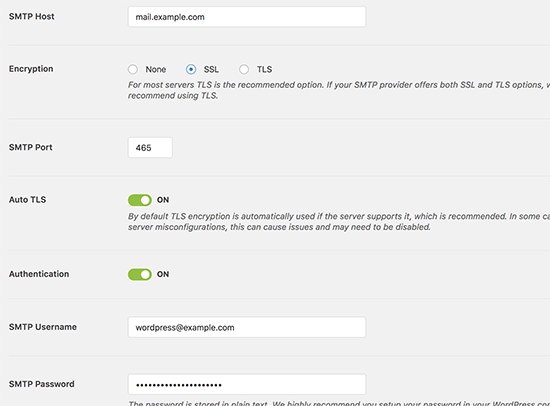
راه اندازی WP Mail SMTP در JustHost h4>
در زیر تنظیمات SMTP مورد استفاده برای اتصال WP Mail SMTP با JustHost .
- میزبان SMTP – mail.example.com
- رمزگذاری – SSL
- پورت SMTP – 465
- نام کاربری SMTP – آدرس ایمیل شما (به عنوان مثال wordpress@example.com)
- رمز عبور SMTP – رمز ورود حساب ایمیل شما
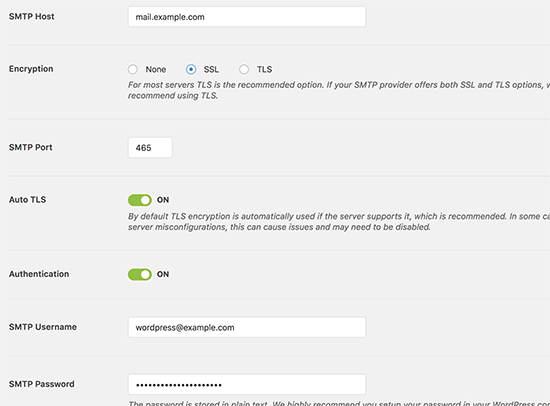
راه اندازی WP Mail SMTP با خدمات ایمیل شخص ثالث h4>
بهترین روش برای ارسال ایمیل های وردپرس با استفاده از SMTP استفاده از G Suite (Google Apps for Work). به شما امکان می دهد آدرس های ایمیل تجارت حرفه ای ایجاد کنید و از نام دامنه موجود خود با برنامه های معروف Google مانند Gmail ، Calendar ، Google Drive و موارد دیگر استفاده کنید.
WP Mail SMTP به شما امکان می دهد وردپرس را برای استفاده از سرورهای Gmail برای ارسال ایمیل به راحتی پیکربندی کنید. این شامل G Suite و همچنین حساب Gmail معمولی شما است. برای دستورالعمل های دقیق ، به راهنمای گام به گام ما در مورد نحوه ارسال ایمیل های WordPress با استفاده از سرور Gmail SMTP .
همچنین می توانید از MailGun برای ارسال ایمیل های وردپرس استفاده کنید. برای جزئیات ، به این راهنما در مورد نحوه ایمیل WordPress را از طریق MailGun ارسال کنید .
WP Mail SMTP همچنین به شما امکان می دهد SendGrid را به عنوان پست کننده خود انتخاب کنید. . شما فقط باید کلید API خود را وارد کنید که می توانید آن را در زیر حساب SendGrid خود پیدا کنید.
امیدواریم این مقاله به شما کمک کند یاد بگیرید چگونه WP Mail SMTP را با هر میزبان تنظیم کنید. همچنین ممکن است بخواهید راهنمای ما را در مورد چرایی برای ارسال ایمیل های خبرنامه خود هرگز از WordPress استفاده نکنید .
اگر این مقاله را دوست داشتید ، لطفاً در کانال YouTube برای آموزش های ویدئویی وردپرس. همچنین می توانید ما را در Twitter و فیس بوک .
منبع:
https://www.wpbeginner.com/plugins/how-to-set-up-wp-mail-smtp-with-any-host-ultimate-guide/.
